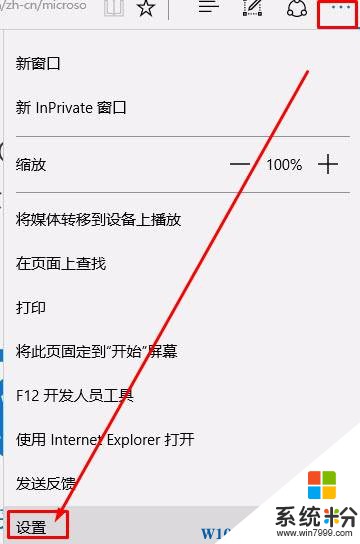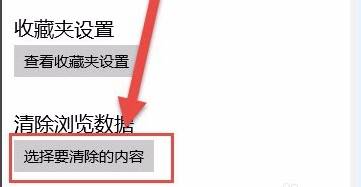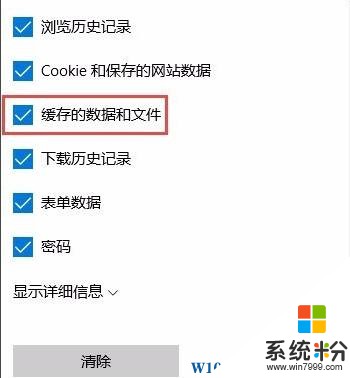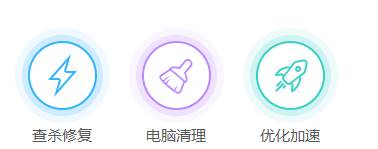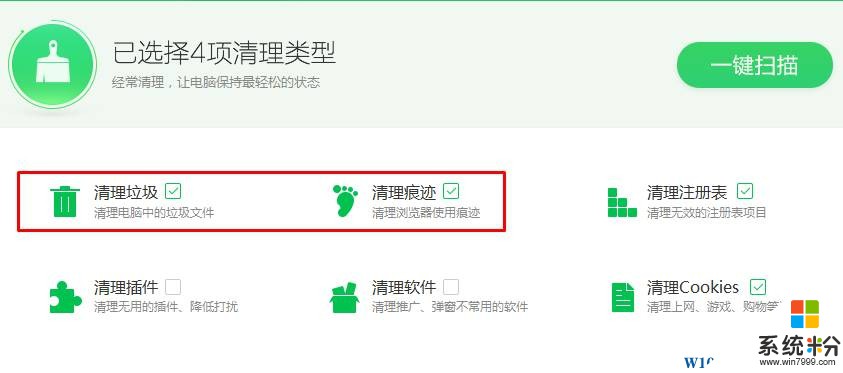Win10係統edge瀏覽器如何刪除緩存?
時間:2017-04-06 來源:互聯網 瀏覽量:
在windows 10正式版操作係統中,當我們使用 Microsof Edge 瀏覽器進行瀏覽訪問網頁後 和其他瀏覽器一樣,都會留下緩存文件,如果不加以清理便會影響瀏覽器運行速度。在本文中小編給大家分享下Edge瀏覽器刪除緩存的方法!

方法一:
1、在Edge瀏覽器中點擊右上角的【...】,在彈出的菜單中點擊【設置】;
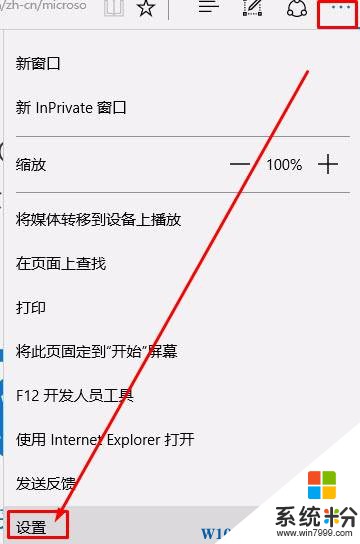
2、找到並點擊【選擇要清除內容】;
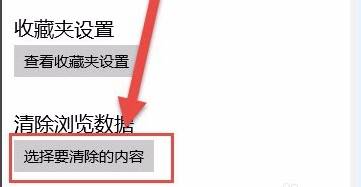
3、勾選【緩存的數據和文件】點擊【清除】即可。
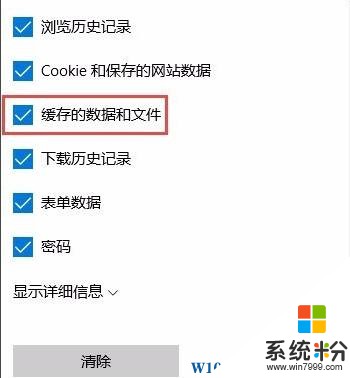
www.online-4teil.com
方法二:適用於安裝了360安全衛士的用戶
1、打開360安全衛士,點擊【電腦清理】;
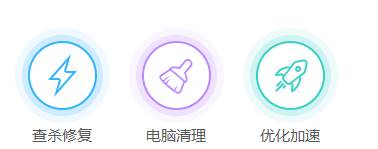
2、勾選【清理垃圾】、【清理痕跡】,點擊【一鍵掃描】;
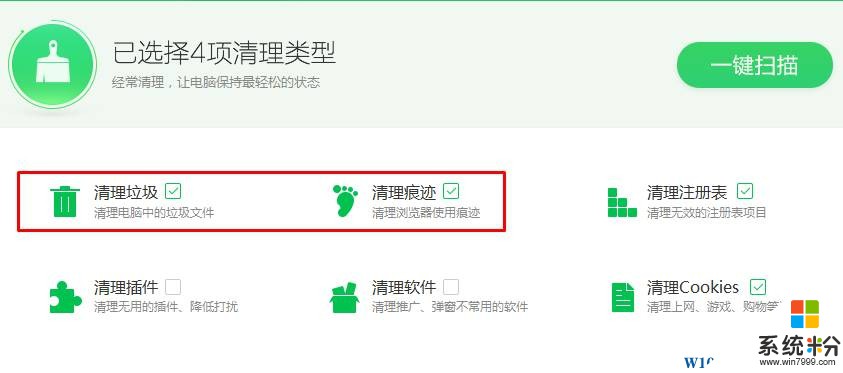
3、掃描完成後點擊【立即清理】即可。

以上就是小編給大家介紹的Win10係統edge瀏覽器如何刪除緩存的方法。